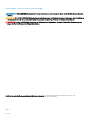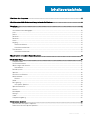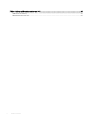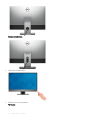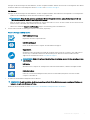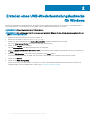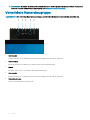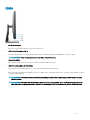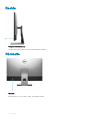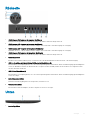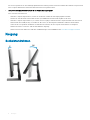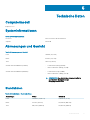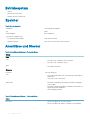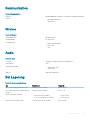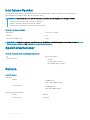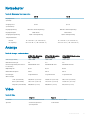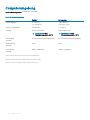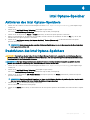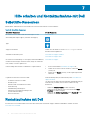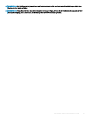Inspiron 27 7000 All-in-One
Setup und technische Daten
Computer-Modell: Inspiron 27-7777
Vorschriftenmodell: W18C
Vorschriftentyp: W18C001

Anmerkungen, Vorsichtshinweise und Warnungen
ANMERKUNG: Eine ANMERKUNG macht auf wichtige Informationen aufmerksam, mit denen Sie Ihr Produkt besser einsetzen
können.
VORSICHT: Ein VORSICHTSHINWEIS macht darauf aufmerksam, dass bei Nichtbefolgung von Anweisungen eine Beschädigung
der Hardware oder ein Verlust von Daten droht, und zeigt auf, wie derartige Probleme vermieden werden können.
WARNUNG: Durch eine WARNUNG werden Sie auf Gefahrenquellen hingewiesen, die materielle Schäden, Verletzungen oder
sogar den Tod von Personen zur Folge haben können.
© 2018 Dell Inc. oder ihre Tochtergesellschaften. Alle Rechte vorbehalten. Dell, EMC und andere Marken sind Marken von Dell Inc. oder
Tochterunternehmen. Andere Markennamen sind möglicherweise Marken der entsprechenden Inhaber.
2018 - 12
Rev. A02

Inhaltsverzeichnis
1 Einrichten des Computers.............................................................................................................................. 5
2 Erstellen eines USB-Wiederherstellungslaufwerks für Windows.....................................................................8
3 Anzeigen........................................................................................................................................................9
Vorderseite..........................................................................................................................................................................9
Versenkbare Kamerabaugruppe......................................................................................................................................10
Links.................................................................................................................................................................................... 11
Rechts................................................................................................................................................................................12
Rückseite........................................................................................................................................................................... 12
Rückseite........................................................................................................................................................................... 13
Unten..................................................................................................................................................................................13
Neigung..............................................................................................................................................................................14
Sockelstandrahmen....................................................................................................................................................14
Gelenkarmstandrahmen.............................................................................................................................................15
Transformieren.................................................................................................................................................................. 15
Gelenkarmstandrahmen.............................................................................................................................................15
4 Zugri auf die versenkbare Kamerabaugruppe..............................................................................................16
5 Technische Daten......................................................................................................................................... 17
Computermodell................................................................................................................................................................17
Systeminformationen........................................................................................................................................................17
Abmessungen und Gewicht.............................................................................................................................................17
Standrahmen............................................................................................................................................................... 17
Betriebssystem................................................................................................................................................................. 18
Speicher.............................................................................................................................................................................18
Anschlüsse und Stecker...................................................................................................................................................18
Kommunikation..................................................................................................................................................................19
Wireless........................................................................................................................................................................19
Audio.................................................................................................................................................................................. 19
Bei Lagerung..................................................................................................................................................................... 19
Intel Optane-Speicher............................................................................................................................................... 20
Speicherkartenleser.........................................................................................................................................................20
Kamera.............................................................................................................................................................................. 20
Netzadapter...................................................................................................................................................................... 21
Anzeige...............................................................................................................................................................................21
Video.................................................................................................................................................................................. 21
Computerumgebung........................................................................................................................................................22
6 Intel Optane-Speicher..................................................................................................................................23
Aktivieren des Intel Optane-Speichers.......................................................................................................................... 23
Deaktivieren des Intel Optane-Speichers......................................................................................................................23
Inhaltsverzeichnis
3

7 Hilfe erhalten und Kontaktaufnahme mit Dell............................................................................................... 24
Selbsthilfe-Ressourcen....................................................................................................................................................24
Kontaktaufnahme mit Dell...............................................................................................................................................24
4 Inhaltsverzeichnis

Einrichten des Computers
1 Stellen Sie den Standrahmen auf.
Sockelstandrahmen
Gelenkarmstandrahmen
ANMERKUNG
: Wenn Sie einen Gelenkarmstandrahmen mit Ihrem Computer erworben haben, ist dieser ab Werk
vorinstalliert.
2 Richten Sie die Tastatur und Maus ein.
ANMERKUNG
: Weitere Informationen nden Sie in der Dokumentation Ihrer Tastatur und
Maus.
3 Führen Sie das Kabel durch den Standrahmen und schließen Sie anschließend das Stromkabel an.
Sockelstandrahmen
1
Einrichten des Computers 5

Gelenkarmstandrahmen
4 Drücken des Betriebsschalters.
5 Betriebssystem-Setup fertigstellen.
Für Ubuntu:
6
Einrichten des Computers

Befolgen Sie die Anweisungen auf dem Bildschirm, um das Setup abzuschließen. Weitere Informationen zur Konguration der Ubuntu-
Installation nden Sie im Knowledge Base-Artikel SLN151664 unter www.dell.com/support.
Für Windows:
Befolgen Sie die Anweisungen auf dem Bildschirm, um das Setup abzuschließen. Beim Einrichten wird Folgendes von Dell empfohlen:
• Stellen Sie eine Verbindung zu einem Netzwerk für Windows-Updates her.
ANMERKUNG: Wenn Sie sich mit einem geschützten Wireless-Netzwerk verbinden, geben Sie das Kennwort für das
Wireless-Netzwerk ein, wenn Sie dazu aufgefordert werden.
• Wenn Sie mit dem Internet verbunden sind, melden Sie sich mit einem Microsoft-Konto an oder erstellen Sie eins. Wenn Sie nicht
mit dem Internet verbunden sind, erstellen Sie ein Konto oine.
• Geben Sie im Bildschirm Support and Protection (Support und Sicherung) Ihre Kontaktdaten ein.
6 Suchen und verwenden Sie Dell Apps im Windows-Startmenü (empfohlen).
Tabelle 1. Dell Apps ausndig machen
Dell Produktregistrierung
Registrieren Sie Ihren Computer bei Dell.
Dell Hilfe und Support
Rufen Sie die Hilfe für Ihren Computer auf und erhalten Sie Support.
SupportAssist
Überprüft proaktiv den Funktionszustand der Hardware und Software des Computers. Das SupportAssist
OS Recovery Tool behebt Probleme mit dem Betriebssystem. Weitere Information nden Sie in der
SupportAssist-Dokumentation unter www.dell.com/support.
ANMERKUNG: Klicken Sie in SupportAssist auf das Ablaufdatum, um den Service zu verlängern bzw.
zu erweitern.
Dell Update
Aktualisiert Ihren Computer mit wichtigen Fixes und neuen Gerätetreibern, sobald sie verfügbar werden.
Dell Digital Delivery
Laden Sie Software-Anwendungen herunter, die Sie erworben haben, die jedoch noch nicht auf dem
Computer vorinstalliert ist.
7 Erstellen Sie ein Wiederherstellungslaufwerk für Windows.
ANMERKUNG
: Es wird empfohlen, ein Wiederherstellungslaufwerk für die Fehlerbehebung zu erstellen und Probleme zu
beheben, die ggf. unter Windows auftreten.
Weitere Informationen nden Sie unter Erstellen eines USB-Wiederherstellungslaufwerks für Windows.
Einrichten des Computers
7

Erstellen eines USB-Wiederherstellungslaufwerks
für Windows
Erstellen Sie ein Wiederherstellungslaufwerk für die Fehlersuche und -behebung unter Windows. Es ist ein leeres USB-Flashlaufwerk mit
einer Speicherkapazität von mindestens 16 GB erforderlich, um das Wiederherstellungslaufwerk zu erstellen.
ANMERKUNG: Dieser Vorgang kann bis zu 1 Stunde dauern.
ANMERKUNG: Die nachfolgenden Schritte variieren je nach installierter Windows-Version. Aktuelle Anweisungen nden Sie auf
der Microsoft-Support-Website.
1 Schließen Sie das USB-Flashlaufwerk an Ihren Computer an.
2 Geben Sie in der Windows-Suche Wiederherstellung ein.
3 Klicken Sie in den Suchergebnissen auf Create a Recovery Drive (Wiederherstellungslaufwerk erstellen).
Das Fenster User Account Control (Benutzerkontosteuerung) wird angezeigt.
4 Klicken Sie auf Yes (Ja), um fortzufahren.
Das Feld Recovery Drive (Wiederherstellungslaufwerk) wird angezeigt.
5 Wählen Sie Back up system les to the recovery drive (Systemdateien auf dem Wiederherstellungslaufwerk sichern) und klicken Sie
auf Next (Weiter).
6 Wählen Sie USB ash drive (USB-Flashlaufwerk) und klicken Sie auf Next (Weiter).
Es wird eine Meldung angezeigt, die angibt, dass alle auf dem USB-Flashlaufwerk vorhandenen Daten gelöscht werden.
7 Klicken Sie auf Erstellen.
8 Klicken Sie auf Finish (Fertigstellen).
Weitere Informationen zur Neuinstallation von Windows von einem USB-Wiederherstellungslaufwerk nden Sie im Abschnitt zum
Troubleshooting im Service-Handbuch Ihres Produkts unter www.dell.com/support/manuals.
2
8 Erstellen eines USB-Wiederherstellungslaufwerks für Windows

Anzeigen
Vorderseite
1
Versenkbare Kamerabaugruppe
Ermöglicht Video-Chats, Fotoaufnahmen und Videoaufzeichnungen. Diese Kamerabaugruppe kann zum Schutz Ihrer Privatsphäre
versenkt werden.
2 Linker Lautsprecher
Ermöglicht Audioausgabe.
3 Mikrofone (4)
Ermöglichen digitale Toneingaben für Audioaufnahmen, Sprachanrufe usw.
4 Rechter Lautsprecher
Ermöglicht Audioausgabe.
5 Betriebsschalter
Drücken Sie den Betriebsschalter, um den Computer einzuschalten, wenn er ausgeschaltet, im Ruhezustand oder im Standby-Modus
ist.
Drücken Sie den Betriebsschalter, um den Computer in den Standby-Modus zu versetzen, wenn er eingeschaltet ist.
Drücken und 4 Sekunden lang halten, um ein Herunterfahren des Computers zu erzwingen.
3
Anzeigen 9

ANMERKUNG: Sie können das Verhalten des Betriebsschalters in den Energieoptionen anpassen. Weitere Informationen
nden Sie unter
Me and My Dell
(Ich und mein Dell) unter www.dell.com/support/manuals.
Versenkbare Kamerabaugruppe
ANMERKUNG: Die versenkbare Kamerabaugruppe kann je nach bestellter Konguration unterschiedlich ausgeführt sein.
1 Infrarotsender
Strahlt Infrarotlicht aus, wodurch die Infrarot Kamera Bewegungen erkennen und verfolgen kann.
2 Infrarot-Kamera
Erhöht die Sicherheit in Kombination mit Windows Hello-Gesichtsauthentizierung.
3 Kamera
Ermöglicht Video-Chats, Fotoaufnahmen und Videoaufzeichnungen.
4 Infrarotsender
Strahlt Infrarotlicht aus, wodurch die Infrarot Kamera Bewegungen erkennen und verfolgen kann.
5 Kamerastatusanzeige
Leuchtet, wenn die Kamera verwendet wird.
10
Anzeigen

Links
1 SD-Kartensteckplatz
Führt Lese- und Schreibvorgänge von und auf SD-Karten aus.
2 USB 3.1 Gen 1-Anschluss (Typ C)
Ermöglicht den Anschluss an externe Speichergeräte. Bietet Datenübertragungsgeschwindigkeiten von bis zu 5 Gbp/s.
ANMERKUNG
: Dieser Anschluss unterstützt kein Video-/Audio-Streaming.
3 Headset-Anschluss
Zum Anschluss eines Kopfhörers oder eines Headsets (Kopfhörer-Mikrofon-Kombi).
4 USB 3.1 Gen 1-Anschluss mit PowerShare
Zum Anschluss von Peripheriegeräten, wie z. B. externen Speichergeräten und Druckern.
Bietet Datenübertragungsgeschwindigkeiten von bis zu 5 Gbp/s. Mit PowerShare können Sie Ihr USB-Gerät sogar auaden, wenn Ihr
Computer ausgeschaltet ist.
ANMERKUNG
: PowerShare-Funktionalität ist standardmäßig deaktiviert. Die Funktion kann im BIOS-Setup-Programm
aktiviert werden.
ANMERKUNG: Bestimmte USB-Geräte werden möglicherweise nicht aufgeladen, wenn der Computer ausgeschaltet ist
oder sich im Energiesparmodus bendet. Schalten Sie in derartigen Fällen den Computer ein, um das Gerät aufzuladen.
Anzeigen 11

Rechts
1 Festplattenaktivitätsanzeige
Leuchtet, wenn der Computer auf das Festplattenlaufwerk zugreift.
Rückseite
1 Rückseite
Zum Anschluss von USB-, Audio-, Video- und anderen Geräten.
12
Anzeigen

Rückseite
1 HDMI-Eingang (für Computer mit separater Grakkarte)
Schließen Sie eine Spielekonsole, einen Blu-ray-Player oder andere HDMI-Out-fähige Geräte an.
2 HDMI-Ausgang (für Computer mit separater Grakkarte)
Verbinden Sie ein TV- oder ein anderes HDMI-in-fähiges Gerät. Stellt Audio- und Videoausgang zur Verfügung.
3 HDMI-Ausgang (für Computer mit integrierter Grakkarte)
Verbinden Sie ein TV- oder ein anderes HDMI-in-fähiges Gerät. Stellt Audio- und Videoausgang zur Verfügung.
4 HDMI-Eingang (für Computer mit integrierter Grakkarte)
Schließen Sie eine Spielekonsole, einen Blu-ray-Player oder andere HDMI-Out-fähige Geräte an.
5 Netzwerkanschluss
Anschluss eines Ethernet-Kabels (RJ45) von einem Router oder Breitbandmodem für den Netzwerk- oder Internetzugang.
6 USB 2.0-Anschlüsse mit Unterstützung für Einschalten/Reaktivieren (2)
Zum Anschluss von Peripheriegeräten, wie z. B. externen Speichergeräten und Druckern. Bietet Datenübertragungsgeschwindigkeiten
von bis zu 480 MBit/s. Nehmen Sie den Betrieb des Computers aus dem Standby-Modus mit der an diesem Port angeschlossenen
Tastatur oder Maus wieder auf.
7 USB 3.1 Gen 1-Anschlüsse (2)
Zum Anschluss von Peripheriegeräten, wie z. B. externen Speichergeräten und Druckern. Bietet Datenübertragungsgeschwindigkeiten
von bis zu 5 Gbp/s.
8 Audio-Ausgangsanschluss
Schließen Sie Audioausgabegeräte wie Lautsprecher, Verstärker etc. an.
9 Netzadapteranschluss
Zum Anschluss eines Netzadapters, um den Computer mit Strom zu versorgen.
Unten
1 Service-Tag-Etikett
Anzeigen
13

Die Service-Tag-Nummer ist eine eindeutige alphanumerische Kennung, mit der Dell Servicetechniker die Hardware-Komponenten in
Ihrem Computer identizieren und auf die Garantieinformationen zugreifen können.
2 Integrierter Bildschirm-Selbsttest/Taste für die Auswahl der Eingabequelle
Diese Taste hat zwei Funktionen:
• Wenn der Computer eingeschaltet ist, können Sie mit diesem Schalter die Videoeingangsquelle auswählen.
Drücken Sie zum Wechseln zwischen dem internen Systembildschirm und der HDMI-Eingabe auf die Taste.
• Wenn der Computer ausgeschaltet ist (es ist keine Stromversorgung vorhanden und der Computer bendet sich auch nicht im
Ruhezustand oder Standbymodus), verwenden Sie diese Taste, um den integrierten Bildschirm-Selbsttest durchzuführen.
Halten Sie die Taste gedrückt und drücken Sie dann den Netzschalter, um den Computer einzuschalten. Das integrierte
Farbmuster für den LCD-Monitor wird auf dem Bildschirm angezeigt.
Weitere Informationen nden Sie im Abschnitt Troubleshooting im Servicehandbuch unter www.dell.com/support/manuals.
Neigung
Sockelstandrahmen
14 Anzeigen

Gelenkarmstandrahmen
Transformieren
Gelenkarmstandrahmen
Anzeigen
15

Zugri auf die versenkbare Kamerabaugruppe
ANMERKUNG: Ziehen Sie bei Verwendung von Kamerafunktionen die Kamera aus, damit sie nicht verdeckt ist.
4
16 Zugri auf die versenkbare Kamerabaugruppe

Technische Daten
Computermodell
Inspiron 27-7777
Systeminformationen
Tabelle 2. Systeminformationen
Prozessor Intel Core i3/i5/i7 der 8. Generation
Chipsatz Intel H310
Abmessungen und Gewicht
Tabelle 3. Abmessungen und Gewicht
Höhe
389 mm (15,31 Zoll)
Breite
614 mm (24,17 Zoll)
Tiefe
58 mm (2,28 Zoll)
Gewicht ohne Standrahmen (maximal)
• Touchscreen: 8,28 kg (18,28 lb)
• Ohne Touchscreen: 8,07 kg (17,79 lb)
Gewicht ohne Standrahmen (Minimum)
• Touchscreen: 8,12 kg (17,90 lb)
• Ohne Touchscreen: 7,90 kg (17,42 lb)
ANMERKUNG: Das Gewicht des Computers variiert je
nach bestellter Konguration und
Fertigungsunterschieden.
Standrahmen
Tabelle 4. Standrahmen – Technische Daten
Abmessungen Sockel Gelenkarm
Höhe
320,10 mm (12,60 Zoll) 330,20 mm (13 Zoll)
Breite
234 mm (9,21 Zoll) 254,30 mm (10,01 Zoll)
Tiefe
205,4 mm (8,09 Zoll) 253,85 mm (9,99 Zoll)
5
Technische Daten 17

Betriebssystem
• Ubuntu
• Windows 10 Home 64 Bit
• Windows 10 Professional 64 Bit
Speicher
Tabelle 5. Arbeitsspeicher
Steckplätze zwei SODIMM-Steckplätze
Typ DDR4
Geschwindigkeit Bis zu 2.666 MHz
Unterstützte Kongurationen:
Pro Speichermodulsteckplatz 4 GB, 8 GB und 16 GB
Speicher insgesamt 4 GB, 8 GB, 12 GB, 16 GB, 24 GB und 32 GB
Anschlüsse und Stecker
Tabelle 6. Anschlüsse und Stecker – Technische Daten
Extern:
Links
USB
• Ein USB 3.1 Gen 1-Anschluss mit PowerShare
• Ein USB 3.1 Gen 1-Anschluss (Typ C)
Audio
• Ein Headset-Anschluss
Rückseite
Netzwerk Ein RJ45-Anschluss
USB
• Zwei USB 2.0-Anschlüsse mit Unterstützung für Einschalten/
Reaktivieren
• Zwei USB 3.1 Gen 1-Anschlüsse
Audio/Video
• Ein HDMI 1.4-Eingang (FHD-Display)/Ein HDMI 2.0-Eingang
(UHD-Display)
• Ein HDMI 1.4-Ausgang (integrierte Grakkarte)/Ein HDMI 2.0-
Ausgang (separate Grakkarte)
• Audio-Ausgangsanschluss
Tabelle 7. Anschlüsse und Stecker – Technische Daten
Intern:
M.2-Karte
• Ein M.2-Steckplatz für ein SSD-Laufwerk
• Ein M.2-Steckplatz für Wireless- und Bluetooth-Kombikarte
18 Technische Daten

Kommunikation
Tabelle 8. Kommunikation
Ethernet 10/100/1.000 MBit/s Ethernet-Controller in Systemplatine integriert
Wireless
• Wi-Fi 802.11a/b/g/n/ac
• Bluetooth 4.2
Wireless
Tabelle 9. Wireless
Übertragungsrate 867 Mbit/s (max.)
Frequenzbänder 2,4 GHz/5 GHz
Verschlüsselung
• WEP 64 Bit und 128 Bit
• AES-CCMP
• TKIP
Audio
Tabelle 10. Audio
Controller Realtek ALC3289-CG mit Waves MaxxAudio Pro
Lautsprecher Zwei
Lautsprecherausgang
• Durchschnitt: 5 W
• Spitze: 6 W
Mikrofon Digital-Array-Mikrofone
Bei Lagerung
Tabelle 11.
Speicherspezikationen
Typ Schnittstelle Kapazität
Ein 2,5-Zoll-Festplattenlaufwerk (HDD) SATA AHCI, bis zu 6 Gbit/s Bis zu zwei TB
Ein 2,5-Zoll-Solid-State-Hybrid-Laufwerk
(SSHD)
SATA AHCI, bis zu 6 Gbit/s Bis zu 1 TB
Ein M.2-2280-SSD-Laufwerk
• SATA AHCI, bis zu 6 Gbit/s
• PCIe 3 x4 NVMe, bis zu 32 Gbit/s
• Bis zu 512 GB
• Bis zu zwei TB
Ein M.2-SSD-Laufwerk (2230) PCIe 3x2 NVMe, bis zu 16 Gbit/s Bis zu 512 GB
Technische Daten 19

Intel Optane-Speicher
Intel Optane-Speicher fungiert als Speicherbeschleuniger. Er beschleunigt dem Computer und alle Arten von SATA-basierten
Speichermedien wie Festplatten und Solid-State-Laufwerke (SSDs).
ANMERKUNG: Intel Optane Speicher wird auf Computern unterstützt, die die folgenden Anforderungen erfüllen:
• Intel Core i3/i5/i7-Prozessor der 7. Generation oder höher
• Windows 10 (64 Bit) oder höher (Anniversary Update)
• Treiberversion 15.9 oder höher für Intel Rapid-Storage-Technik
Tabelle 12. Intel Optane-Speicher
Schnittstelle PCIe Gen 3 x2, NVMe
Anschluss M.2
Unterstützte Kongurationen 16 GB
ANMERKUNG: Weitere Informationen zum Aktivieren oder Deaktivieren des Intel Optane-Speichers nden Sie unter Aktivieren
des Intel Optane-Speichers bzw. Deaktivieren des Intel Optane-Speichers.
Speicherkartenleser
Tabelle 13. Technische Daten des Medienkartenlesegeräts
Typ Ein 3-in-1-Steckplatz
Unterstützte Karten
• SD-Karte
• SD High-Capacity (SDHC)
• SD Extended Capacity (SDXC)
Kamera
Tabelle 14. Kamera
Auösung:
Kamera
• Standbild: 2 MP
• Video: 1.920 x 1.080 bei 30 fps
Infrarot-Kamera
• Standbild: 0,3 MP
• Video: 640 x 480 bei 30 fps
Diagonaler Betrachtungswinkel:
Kamera 88 Grad
Infrarot-Kamera 82,9 Grad
20 Technische Daten
Seite laden ...
Seite laden ...
Seite laden ...
Seite laden ...
Seite laden ...
-
 1
1
-
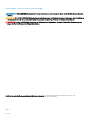 2
2
-
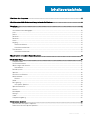 3
3
-
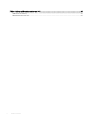 4
4
-
 5
5
-
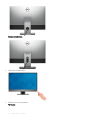 6
6
-
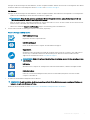 7
7
-
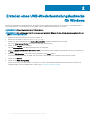 8
8
-
 9
9
-
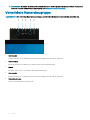 10
10
-
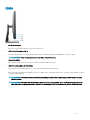 11
11
-
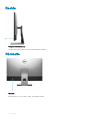 12
12
-
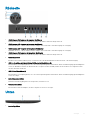 13
13
-
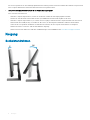 14
14
-
 15
15
-
 16
16
-
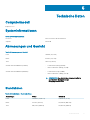 17
17
-
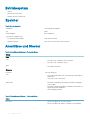 18
18
-
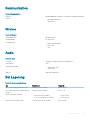 19
19
-
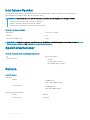 20
20
-
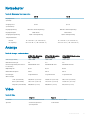 21
21
-
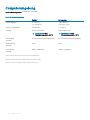 22
22
-
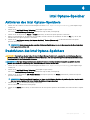 23
23
-
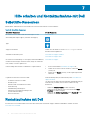 24
24
-
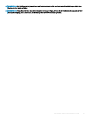 25
25
Verwandte Papiere
-
Dell Inspiron 5477 Schnellstartanleitung
-
Dell XPS 8930 Schnellstartanleitung
-
Dell XPS 8920 Spezifikation
-
Dell Inspiron 24 5475 Schnellstartanleitung
-
Dell Inspiron 24 5459 AIO Schnellstartanleitung
-
Dell Inspiron 5680 Spezifikation
-
Dell Inspiron 24 5459 AIO Schnellstartanleitung
-
Dell Inspiron 3277 Benutzerhandbuch
-
Dell Inspiron 3280 AIO Schnellstartanleitung
-
Dell Inspiron 3480 AIO Benutzerhandbuch